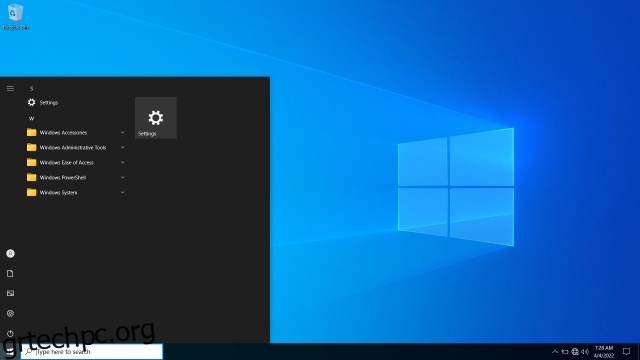Μας αρέσει το γεγονός ότι τα Windows 11 είναι πλούσια σε χαρακτηριστικά και οπτικά μοντέρνα, αν και υπάρχουν ορισμένες ασυνέπειες στη διεπαφή χρήστη που το Rectify11 έχει διορθώσει σε μεγάλο βαθμό. Εκτός από αυτό, η Microsoft έχει προσθέσει πολλές νέες δυνατότητες στο λειτουργικό της επιτραπέζιου υπολογιστή από τα Windows 10 ημέρες. Γρήγορα προς τα εμπρός, και τα Windows 10 και 11 είναι γεμάτα με νέες δυνατότητες, περιττές εφαρμογές και περιττές υπηρεσίες παρασκηνίου. Για να είμαι ειλικρινής, τα Windows 10/11 είναι αρκετά βαριά σε σύγκριση με τα Windows 7. Και τώρα, για να περιορίσει τα Windows 10 στα απολύτως απαραίτητα, ένας προγραμματιστής κυκλοφόρησε το Tiny10, το οποίο είναι μια ελαφριά έκδοση των Windows 10. Απαιτεί πολύ λιγότερο χώρο, λειτουργεί ακόμη και σε υπολογιστές με χαμηλή μνήμη RAM και δεν συνοδεύεται από bloatware. Για να μάθετε τι είναι το Tiny10 και πώς να το εγκαταστήσετε, συνεχίστε να διαβάζετε.
Πίνακας περιεχομένων
Όλα όσα πρέπει να ξέρετε για το Tiny10 (2022)
Έχουμε συζητήσει τα πάντα για το Tiny10 και πόσο ελαφρύ είναι σε σύγκριση με την εγκατάσταση vanilla Windows 10. Έχουμε επίσης συμπεριλάβει ένα σεμινάριο για το πώς να εγκαταστήσετε το Tiny10 σε οποιονδήποτε υπολογιστή (τόσο 32-bit όσο και 64-bit). Μπορείτε επίσης να διαβάσετε την πρώτη μας εντύπωση για το Tiny10, την εξαιρετικά ισχυρή και ελαφριά έκδοση των Windows 10, προς το τέλος.
Απογυμνωμένα Windows 10: Τι είναι το Tiny10;
Το Tiny10 είναι μια απογυμνωμένη έκδοση των Windows 10 και έχει αναπτυχθεί από έναν προγραμματιστή που ονομάζεται NTDEV. Γνωρίζουμε πόσο φουσκωμένα έχουν γίνει τα Windows σε αυτό το σημείο, επομένως αυτό το έργο στοχεύει να αφαιρέσει όλα τα περιττά στοιχεία. Αυτό σημαίνει ότι μπορείτε να εκτελείτε τα Windows 10 ομαλά, ακόμη και σε hardware χαμηλού επιπέδου. Λάβετε υπόψη ότι το Tiny10 δεν έχει απλώς αφαιρέσει το bloatware, αλλά έχει βελτιστοποιηθεί από την αρχή για να μειώσει το αποτύπωμα των Windows 10.
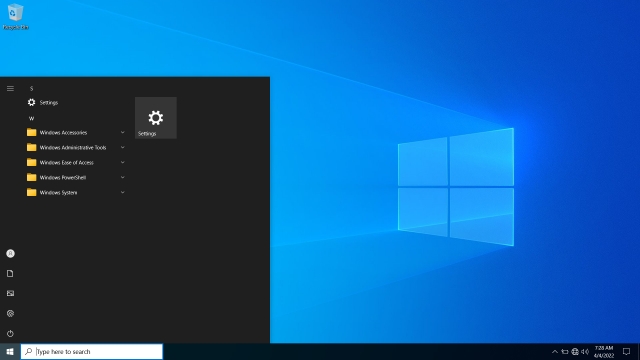
Για παράδειγμα, εάν εγκαταστήσετε το Tiny10 σε σύστημα 32 bit, χρειάζεται μόνο 5,2 GB χώρου στο δίσκο, κάτι που αποτελεί σημαντική ανακάλυψη. Ένα σύστημα vanilla Windows 10 καταλαμβάνει χώρο έως και 22 GB. Το να μειώσετε το μέγεθος εγκατάστασης κατά 17 GB είναι απλά υπέροχο. Σε συστήματα 64-bit, το Tiny10 καταλαμβάνει έως και 10 GB χώρου στο δίσκο. Και όσον αφορά τη μνήμη RAM, μπορείτε να εκτελέσετε το Tiny10 σε ένα σύστημα 32 bit με μόνο 1 GB RAM και σε ένα σύστημα 64 bit, μπορείτε να αρκεστείτε στα 2 GB RAM, κάτι που δεν είναι τίποτα λιγότερο από εκπληκτικό. Γνωρίζουμε ήδη ότι τα Windows 10 σταματούν, ακόμη και σε ένα σύστημα με 4 GB μνήμης RAM.
Τώρα, μπορεί να αναρωτιέστε, δεδομένου ότι τα Windows 10 έχουν μειωθεί σε ένα τόσο ελαφρύ προφίλ, λείπουν λειτουργίες; Λοιπόν, δοκίμασα εκτενώς το Tiny10 και όλα λειτουργούσαν καλά χωρίς σφάλματα. Όλα τα βασικά εργαλεία συστήματος των Windows είναι διαθέσιμα, συμπεριλαμβανομένων των PowerShell, CMD, Disk Management κ.λπ. Έτρεξα ακόμη και διάφορες εφαρμογές, όπως Geekbench, Crystaldisk, ShareX και παιχνίδια όπως το CS: GO, και όλα έτρεχαν χωρίς προβλήματα. Είναι έκπληξη και για μένα γιατί δοκιμάζουμε την πρώτη beta του Tiny10 για συστήματα x64. Αλλά μπορώ να πω με βεβαιότητα ότι δεν πρόκειται να χάσετε τίποτα από το Tiny10 όσον αφορά τη λειτουργικότητα.

Όσον αφορά τις εφαρμογές, το Tiny10 έχει καταργήσει όλες τις προεπιλεγμένες εφαρμογές, όπως το πρόγραμμα προβολής εικόνων, τον Internet Explorer, το πρόγραμμα αναπαραγωγής πολυμέσων κ.λπ. Μόνο το Σημειωματάριο και το Wordpad είναι διαθέσιμα σε αυτήν την απογυμνωμένη έκδοση των Windows 10. Επιπλέον, είναι σημαντικό να γνωρίζετε ότι το Tiny10 κάνει δεν συνοδεύεται από το Microsoft Store ή την ασφάλεια των Windows. Θα χρειαστεί να φορτώσετε τις εφαρμογές που θέλετε.
Επίσης, δεν υπάρχει υποστήριξη για το Υποσύστημα Windows για Linux, αλλά μπορείτε να ενεργοποιήσετε το Hyper-V. Όσον αφορά την έκδοση των Windows, το Tiny10 x64 Beta 1 εκτελεί το Windows 10 Enterprise LTSC (Build 19044.1586, Μάρτιος 2022). Αυτό σημαίνει ότι μπορείτε να ενεργοποιήσετε το Tiny 10 με άδεια Windows, αλλά δεν υποστηρίζει ενημερώσεις των Windows.
Έχοντας πει όλα αυτά, το Tiny10 είναι μια εξαιρετική λύση για χρήστες που θέλουν να εκτελούν ελαφριά Windows 10 σε έναν υπολογιστή χαμηλού επιπέδου με μικρό χώρο στο δίσκο και μνήμη RAM. Το Chrome OS Flex είναι μια άλλη εξαιρετική λύση, αλλά δεν υποστηρίζει πλήρεις εφαρμογές Windows. Σε ένα τέτοιο σενάριο, το Tiny10 γεμίζει τα παπούτσια και μπορεί να δώσει μια νέα πνοή σε γερασμένους υπολογιστές.
Διαφορές μεταξύ Tiny10 και Windows 10
Αρχικά, το Tiny10 είναι γρήγορο και ρευστό σε σύγκριση με τα Windows 10 της βανίλιας. Δεν υπάρχει κανένα bloatware στο Tiny10. Όλα τα bloatware, οι περιττές εφαρμογές, οι υπηρεσίες και τα στοιχεία συστήματος έχουν αφαιρεθεί από τον προγραμματιστή. Για παράδειγμα, μπορείτε να ελέγξετε τη διαφορά στο μενού Έναρξη παρακάτω.
 Tiny10 έναντι Windows 10: Μενού έναρξης
Tiny10 έναντι Windows 10: Μενού έναρξης
Το Tiny10 καταλαμβάνει επίσης πολύ λίγο χώρο στο δίσκο σε σύγκριση με τα Windows 10. Στον φορητό υπολογιστή μου 64-bit, η εγκατάσταση του Tiny10 χρειάστηκε μόνο 10,5 GB χώρου, ενώ τα Windows 10 αυξήθηκαν στα 22,2 GB μετά από μια νέα εγκατάσταση.
 Tiny10 έναντι Windows 10: Χώρος στο δίσκο μετά από νέα εγκατάσταση
Tiny10 έναντι Windows 10: Χώρος στο δίσκο μετά από νέα εγκατάσταση
Παρακολούθησα επίσης προσεκτικά τη χρήση της CPU και της μνήμης RAM στο Tiny10, και παραδόξως, έπαιρνε απλώς το 1% της CPU και τα 1,6 GB μνήμης RAM όταν ήταν σε αδράνεια. Συγκριτικά, τα Windows 10 κράτησαν υπό έλεγχο τη χρήση της CPU, αλλά η χρήση RAM ήταν συνεχώς πάνω από 2,5 GB. Ακολουθεί η επισκόπηση του Task Manager του Tiny10 και των Windows 10.
 Tiny10 έναντι Windows 10: Διαχείριση εργασιών
Tiny10 έναντι Windows 10: Διαχείριση εργασιών
Ερχόμενοι σε κάποιες δοκιμές αναφοράς μεταξύ Tiny10 και vanilla Windows 10, εδώ είναι μερικά αποτελέσματα Geekbench και CrystalDiskMark. Στη δοκιμή Geekbench, και τα δύο λειτουργικά συστήματα εκτέλεσαν την ίδια γραμμή, αλλά στη δοκιμή CrystalDiskMark, μπορούμε να δούμε ότι το Tiny10 μπόρεσε να γράψει δεδομένα σε διπλές ταχύτητες, κάτι που είναι υπέροχο.
 Tiny10 έναντι Windows 10: Δοκιμή CrystalDiskMark
Tiny10 έναντι Windows 10: Δοκιμή CrystalDiskMark
Τέλος, εγκατέστησα επίσης το Steam και έπαιξα το CS: GO σε υψηλές ρυθμίσεις στο Tiny10 και είχε αξιοπρεπή απόδοση στον φορητό υπολογιστή μου 6ης γενιάς με i5. Πήρα περίπου 20-30 FPS, παρόμοια με τα vanilla Windows 10. Ωστόσο, μειώνοντας τις ρυθμίσεις γραφικών στο χαμηλό, κατάφερα εύκολα να πάρω περίπου 45-50 FPS, κάτι που είναι αρκετά αξιοπρεπές για έναν υπολογιστή χαμηλού επιπέδου με Windows.
 CS: GO στο Tiny10
CS: GO στο Tiny10
Πώς να εγκαταστήσετε το Tiny10 (απογυμνωμένα Windows 10)
1. Συνεχίστε και κατεβάστε την εικόνα ISO του Tiny10 με βάση την αρχιτεκτονική του συστήματός σας: 32-bit (1,7 GB) | 64-bit (2,4 GB). Κάναμε έναν προκαταρκτικό έλεγχο των αρχείων στο VirusTotal και δεν παρατηρήσαμε κόκκινες σημαίες, οπότε αυτό είναι καλό σημάδι.
2. Μετά από αυτό, κατευθυνθείτε σε αυτόν τον σύνδεσμο και πραγματοποιήστε λήψη του Rufus για να δημιουργήσετε μια μονάδα USB με δυνατότητα εκκίνησης.
3. Τώρα, ανοίξτε το Rufus, συνδέστε τη μονάδα USB, επιλέξτε την εικόνα ISO και κάντε κλικ στο «Έναρξη». Βεβαιωθείτε ότι το σύστημα αρχείων είναι NTFS.

4. Αφού ξεκινήσει η διαδικασία αναβοσβήνει, σας προτείνουμε να κάνετε μερικές λήψεις στο μεταξύ για να έχετε μια εμπειρία χωρίς προβλήματα. Δεν περιλαμβάνεται πρόγραμμα περιήγησης στο Tiny10, γι’ αυτό προτείνουμε να κάνετε λήψη της αυτόνομης ρύθμισης του Google Chrome από εδώ. Μετά από αυτό, μεταφέρετέ το στον ριζικό κατάλογο της μονάδας USB που αναβοσβήνει. Επίσης, μπορείτε να κατεβάσετε και να μεταφέρετε ένα εργαλείο όπως το Driver Booster για να ενημερώσετε τα προγράμματα οδήγησης.

5. Στη συνέχεια, συνδέστε τη μονάδα USB στον υπολογιστή προορισμού και επανεκκινήστε τον. Όταν ο υπολογιστής επανεκκινηθεί, πατήστε το πλήκτρο εκκίνησης (θα πρέπει να είναι ένα από τα πλήκτρα λειτουργιών – F9, F8, F7, κ.λπ.). Εάν δεν γνωρίζετε το κλειδί εκκίνησης για τον υπολογιστή ή το φορητό υπολογιστή σας, αναζητήστε το στο Διαδίκτυο. Μόλις βρεθείτε στην οθόνη επιλογής εκκίνησης, επιλέξτε τη μονάδα USB και πατήστε Enter.

6. Ο υπολογιστής σας θα φορτώσει τώρα το παράθυρο εγκατάστασης του Tiny10, το οποίο είναι παρόμοιο με το παράθυρο εγκατάστασης των Windows 10. Ακολουθήστε τις οδηγίες που εμφανίζονται στην οθόνη και επιλέξτε τη μονάδα δίσκου που προτιμάτε. Τέλος, κάντε κλικ στο «Επόμενο» για να εγκαταστήσετε το λειτουργικό σύστημα.

7. Μόλις ολοκληρωθεί η εγκατάσταση, θα εκκινήσετε απευθείας στο Tiny10. Απολαύστε τα minimal Windows 10!

Tiny10: Οι πρώτες μου εντυπώσεις
Έχω χρησιμοποιήσει εκτενώς τα Windows 10 στο παρελθόν και αυτήν τη στιγμή χρησιμοποιώ τα Windows 11 και μπορώ να πω ότι το Tiny10 με έχει εκπλήξει. Χρησιμοποίησα το Tiny10 για μια λεγεώνα εργασιών, από την αναπαραγωγή παιχνιδιών όπως το CS: GO έως την ενεργοποίηση του Hyper-V κατά τη διάρκεια των δοκιμών μου αυτήν την εβδομάδα, και λειτούργησε κάθε φορά χωρίς να προκαλεί ταραχές. Διατηρούσε συνεχώς υπό έλεγχο τη χρήση της CPU και της RAM. Μπόρεσα να κάνω πολλά περισσότερα στο Tiny10 γιατί νιώθω ότι υπάρχει ακόμα χώρος για την εκτέλεση μιας εργασίας. Δεν αισθάνεται καθόλου καθυστέρηση.
Το μενού Έναρξη ανοίγει σε λίγο. Δεν υπάρχει αναζήτηση του Bing ενσωματωμένη στη γραμμή αναζήτησης, επομένως τα αποτελέσματα αναζήτησης είναι γρήγορα, δεν υπάρχει τηλεμετρία στο παρασκήνιο και καμία περίεργη υπηρεσία δεν αυξάνει τη χρήση του δίσκου στο 100%, μεταξύ άλλων. Είναι γενικά μια ομαλή και ευχάριστη εμπειρία. Συνοψίζοντας, μην το σκέφτεστε δύο φορές και δοκιμάστε το Tiny10 εάν χρησιμοποιείτε υπολογιστή χαμηλού επιπέδου ή απλώς κάποιος έχει κακή εμπειρία με τα Windows 10 vanilla. Θα πρέπει να φροντίσετε όσον αφορά την ασφάλεια εγκαθιστώντας ένα πρόγραμμα προστασίας από ιούς στα Windows 10 , αλλά εκτός από αυτό, θα λατρέψετε απόλυτα την καθαρότητα και την ελαφρότητα του Tiny10 χωρίς συμβιβασμούς στα χαρακτηριστικά.
Συχνές Ερωτήσεις
Ε. Αναπτύχθηκε το Tiny10 από τη Microsoft;
Όχι, το Tiny10 είναι ένα ανεξάρτητο έργο και έχει αναπτυχθεί από έναν προγραμματιστή που ονομάζεται NTDEV.
Ε. Ποιο είναι το μέγεθος της εικόνας ISO του Tiny10;
Η εικόνα ISO 64 bit του Tiny10 καταλαμβάνει χώρο έως και 2,4 GB και η εικόνα 32 bit έχει μέγεθος περίπου 1,7 GB.
Ε. Μπορούμε να εγκαταστήσουμε το Tiny10 σε υπολογιστές 32 bit;
Ναι, το Tiny10 υποστηρίζεται σε υπολογιστές 32 bit.
Ε. Είναι το Tiny10 έργο ανοιχτού κώδικα;
Όχι, το Tiny10 δεν είναι έργο ανοιχτού κώδικα.
Ε. Είναι ασφαλής η εγκατάσταση του Tiny10;
Αν και δεν μπορούμε να εγγυηθούμε για την ασφάλεια του Tiny10, κάναμε έναν προκαταρκτικό έλεγχο των αρχείων στο VirusTotal και κανένας από τους προμηθευτές ασφαλείας δεν επισήμανε κάποια κακόβουλη συμπεριφορά. Τούτου λεχθέντος, είναι στη διακριτική σας ευχέρεια αν θέλετε να εγκαταστήσετε το Tiny10 στον υπολογιστή σας.
Εκτελέστε εύκολα τα Windows 10 σε υπολογιστές χαμηλού επιπέδου με το Tiny10
Αυτά ήταν όλα όσα έπρεπε να ξέρετε για το Tiny10 και πώς μπορείτε να το εγκαταστήσετε σε οποιονδήποτε υπολογιστή. Μου αρέσει το γεγονός ότι το Tiny10 προσφέρει υποστήριξη για συστήματα 32-bit, πράγμα που σημαίνει ότι το παλαιότερο υλικό μπορεί επίσης να επωφεληθεί από αυτό το έργο. Ελπίζω η Microsoft στο μέλλον να κυκλοφορήσει μια ελαφριά έκδοση των Windows 11 παρόμοια με το Tiny10. Θα βοηθήσει εξαιρετικά τους γενικούς χρήστες που θέλουν ο υπολογιστής τους να λειτουργεί χωρίς επιβράδυνση. Τέλος πάντων, όλα αυτά είναι από εμάς. Εάν θέλετε να καταργήσετε τα Windows 11 και να επιταχύνετε τον υπολογιστή σας με Windows 11, ακολουθήστε τους συνδεδεμένους οδηγούς μας. Τέλος, εάν έχετε οποιεσδήποτε ερωτήσεις, ενημερώστε μας στην παρακάτω ενότητα σχολίων.